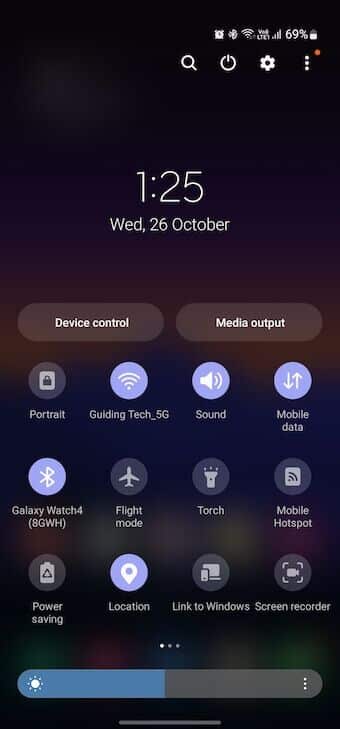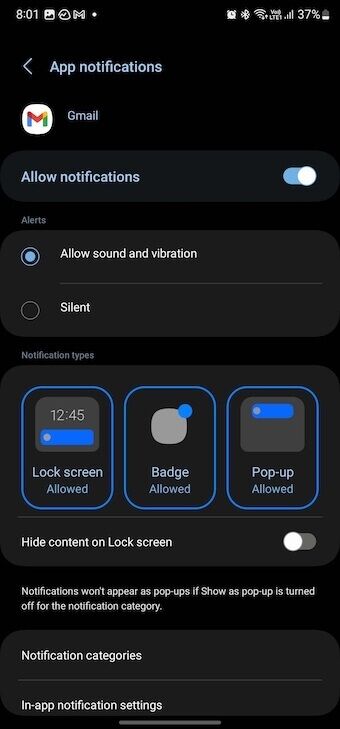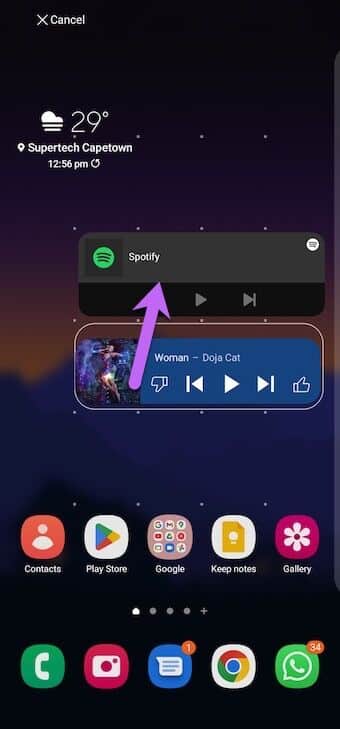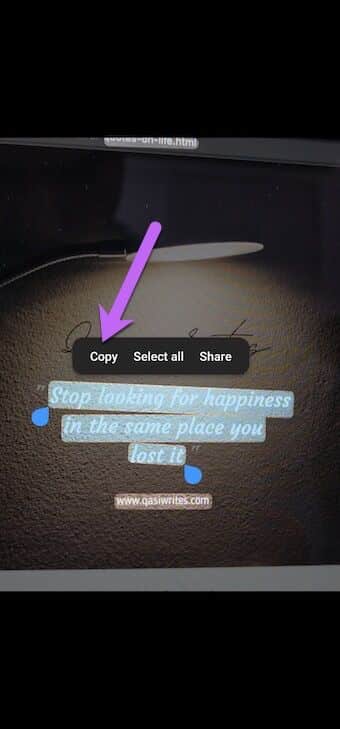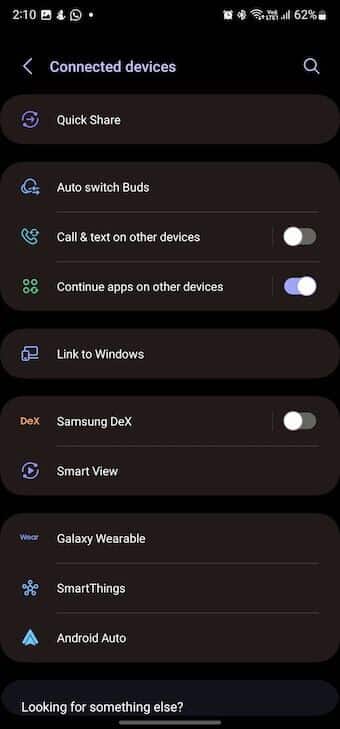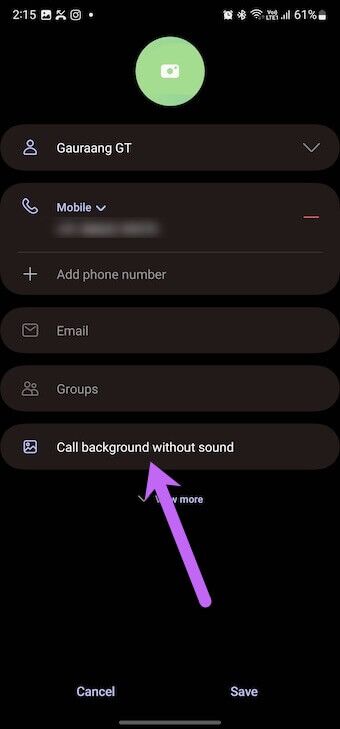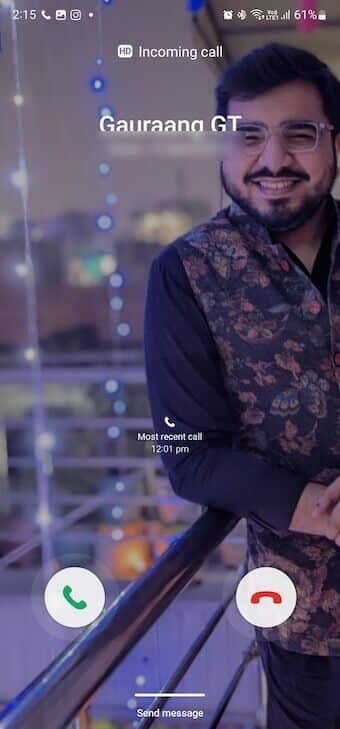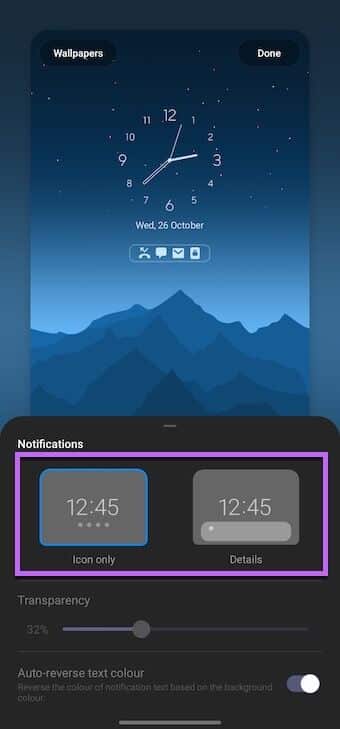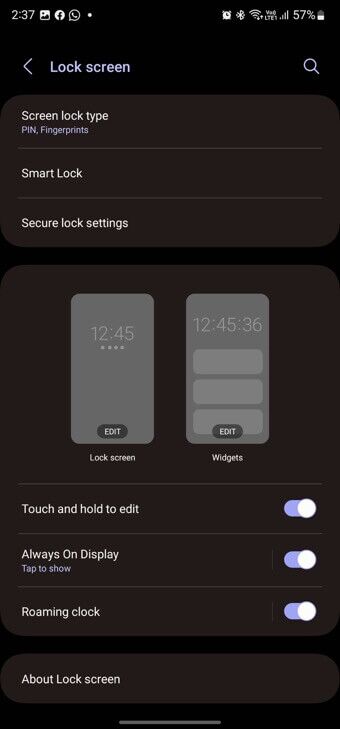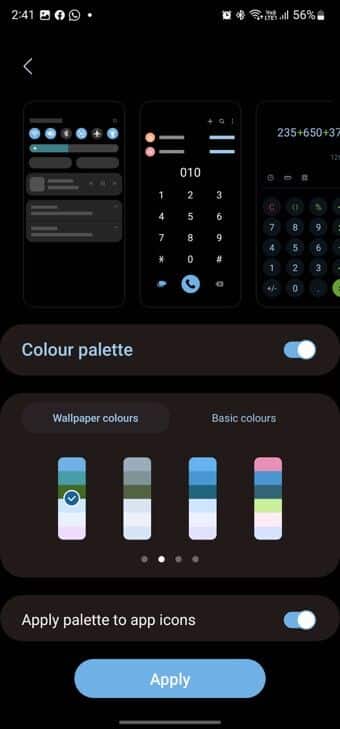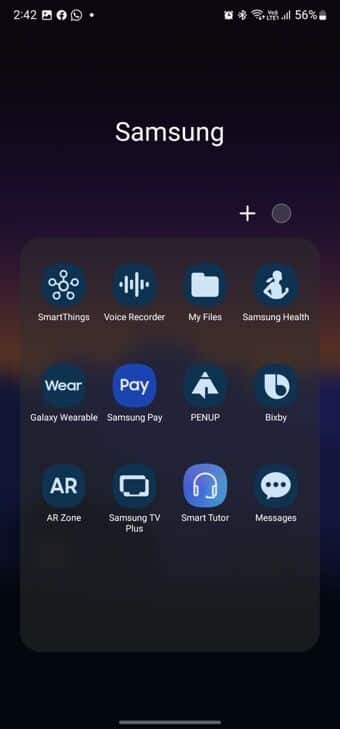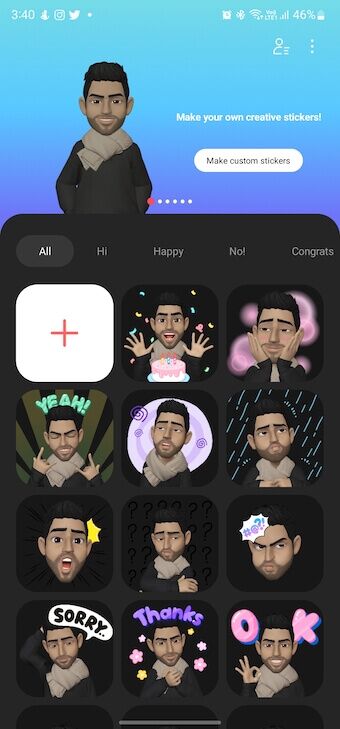Top 8 Samsung One UI 5 Tipps und Tricks, die Sie kennen sollten
Es ist kein Geheimnis, dass die Benutzeroberfläche von Samsung One eine beeindruckende Auswahl an Funktionen und Einstellungen mit nach Hause bringt. Sie können viele coole Anpassungstricks für nützliche Gesten ausprobieren. Samsung hat seine Karten mit der neuesten Iteration von One UI noch weiter vorangetrieben. Um das Beste aus der neuen Benutzeroberfläche herauszuholen, sehen Sie sich diese One UI 5-Tipps und Tricks an, um das Beste aus Ihrem Galaxy-Telefon herauszuholen.
Das Beste an diesen Tricks ist, dass Sie Ihr Telefon frei anpassen können. Sie können Ihre Produktivität auch steigern, indem Sie ein paar Tricks ausführen.
Schauen wir uns also einige der neuen und aufregenden Funktionen in Samsung One UI 5 an. Aber zuerst,
So verwenden Sie Samsung Pay auf der Galaxy Watch in nicht unterstützten Regionen
1. BESSERE KONTROLLE VON BENACHRICHTIGUNGEN FREISETZEN
One UI 5 gibt Ihnen jetzt eine bessere Kontrolle über Ihre Benachrichtigungen. Sie können beispielsweise die genaue Art der Benachrichtigung und das Layout auswählen. Es kommt zum Einsatz, besonders wenn Sie sich mit den gleichen alten Layouts für Benachrichtigungen langweilen.
Sie können beispielsweise größere App-Symbole beibehalten oder den Abstand zwischen Benachrichtigungen ändern. Die Möglichkeiten sind endlos.
Um Änderungen an einer bestimmten App vorzunehmen, gehen Sie zu den Benachrichtigungseinstellungen und wählen Sie eine der verfügbaren Optionen aus.
Wenn Sie beispielsweise auf ein Banner verzichten können, können Sie einen Typ auswählen Abzeichen-Hinweis.
2. Verwenden Sie einfach gestapelte Widgets
Wir haben darüber gesprochen Gestapelte Widgets für One UI vorher auch. Mit diesen Gadgets können Sie eine Vielzahl von Informationen auf kompaktem Raum anzeigen. Streichen Sie über das Widget, um die App zu finden, die für Sie funktioniert.
Mit One UI 5 hat Samsung die gestapelten UI-Elemente verbessert. Im Gegensatz zur vorherigen Iteration können Sie jetzt ein Widget ähnlicher Größe per Drag & Drop auf ein anderes Widget ziehen. Fabelhaft, nicht wahr?
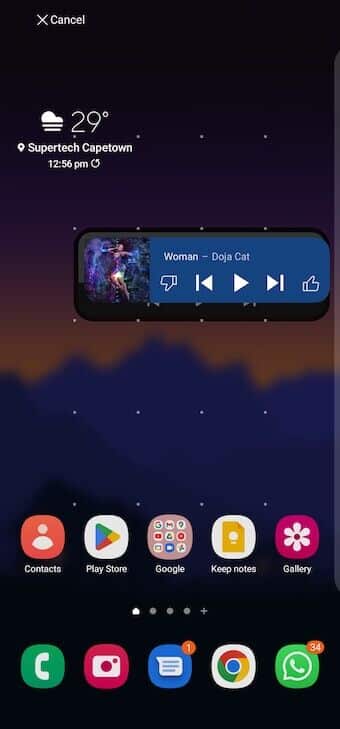
Wenn Sie jedoch kein Drag-and-Drop-Fan sind, können Sie der alten Methode folgen, indem Sie lange auf das Werkzeug klicken und auf die Schaltfläche klicken.Zusatz".
3. Extrahieren Sie Text aus einem Bild wie ein Profi
Das Extrahieren von Text aus Fotos ist einer der großartigen Samsung One UI 5-Tipps, um Text schnell zu erhalten, anstatt ihn einzugeben. Ähnlich wie diese neue Funktion Live-Text auf iOS. Sie müssen sich kein Bild ansehen und Text eingeben. Alternativ können Sie auf das Bild klicken und den Text daraus extrahieren.
Wenn Sie das nächste Mal ein Bild mit viel Text erhalten, öffnen Sie es in Ihrer Telefongalerie und Sie sehen ein T-Symbol in der unteren rechten Ecke. Tippen Sie darauf und dann auf den Text auf dem Bildschirm. Ihr Telefon erkennt automatisch den Text auf dem Foto.
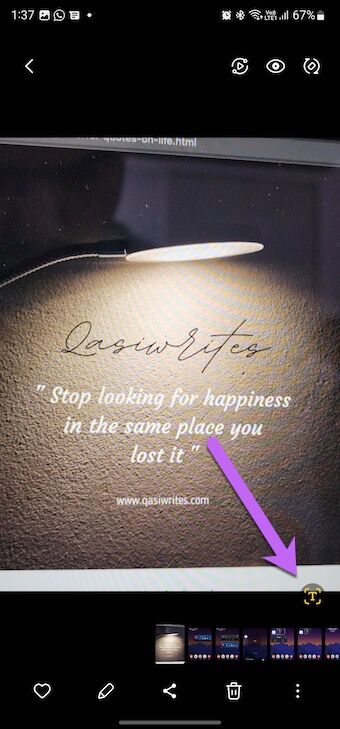
Jetzt müssen Sie nur noch auf den Text tippen und ihn gedrückt halten, um ihn auszuwählen. Wenn Sie fertig sind, kopieren Sie es und fügen Sie es an einer beliebigen Stelle ein. Ja, du kannst mir später danken.
4. Einfache Steuerung angeschlossener Geräte
Wenn Sie Zubehör und Geräte der Marke Samsung verwenden, ist es einfacher, diese zu steuern. Diese Funktion, genannt "Verbundene Geräte" Steuern und verwalten Sie Ihre gesamte externe Kommunikation von Ihrem Telefon aus.
Im Moment lässt Samsung Sie es versuchen Schnelles Teilen und Einstellungen unter anderem für Galaxy Buds, Link to Windows, Samsung DeX, Smart View und SmartThings.
Um die Einstellungen der verbundenen Geräte anzuzeigen, öffnen Sie die Einstellungen Und drücke die zweite wahl In der Liste.
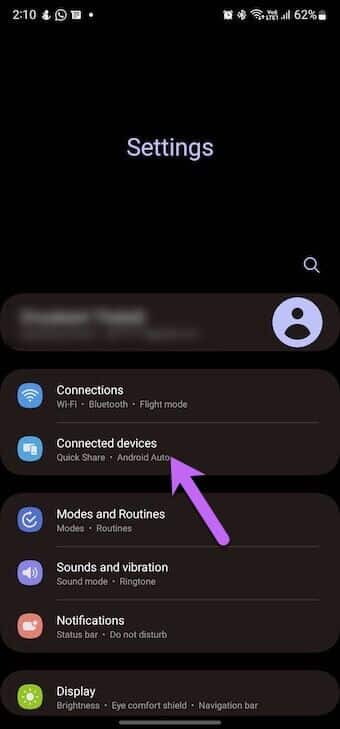
Dann können Sie aus mehreren Optionen wählen und ähnlich vorgehen.
5. Passen Sie kalte Hintergrundanrufe an
Auf Samsung-Telefonen können Sie aus einer begrenzten Anzahl von Hintergrundbildern für Anrufe auswählen. Mit der neuen Version von One UI können Sie jedes Foto oder Video aus Ihrer Telefongalerie auswählen, um benutzerdefinierte Anrufhintergründe zu erstellen.
Öffnen Sie dazu die Dialer-App und wählen Sie einen Kontakt aus. Wählen Sie als Nächstes den Anrufhintergrund ohne Ton aus.
Wählen Sie als Nächstes ein Foto aus Ihrer Telefongalerie aus, und das war es auch schon. Klicke auf Als Anrufhintergrund festlegen, wenn Sie fertig sind.
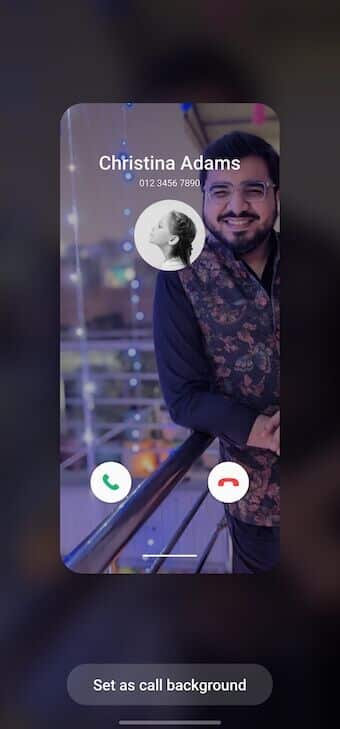
Sie können auch ein Video auswählen. Das Beste daran ist, dass Sie für jeden Kontakt unterschiedliche Hintergrundbilder festlegen können.
6. Passen Sie den Bildschirm an
Wer hätte nicht gerne einen einzigartigen Sperrbildschirm? Mit One UI 5 können Sie den Sperrbildschirm jetzt nach Ihren Wünschen anpassen. So können Sie zum Beispiel aus einer Auswahl an neuen Uhren wählen. Gleichzeitig können Sie Farbe, Schriftart und Stil ändern. Und stellen Sie sich vor, was? Sie können auch eine Digitaluhr auf Ihrem Sperrbildschirm auswählen. Und als ob das noch nicht genug wäre, können Sie jetzt ein kleines Video als Hintergrund für den Sperrbildschirm hinzufügen. Dies wird sicherlich Ihre Batterie entladen. Aber dann wird es Ihrem Smartphone ein unverwechselbares Aussehen verleihen.
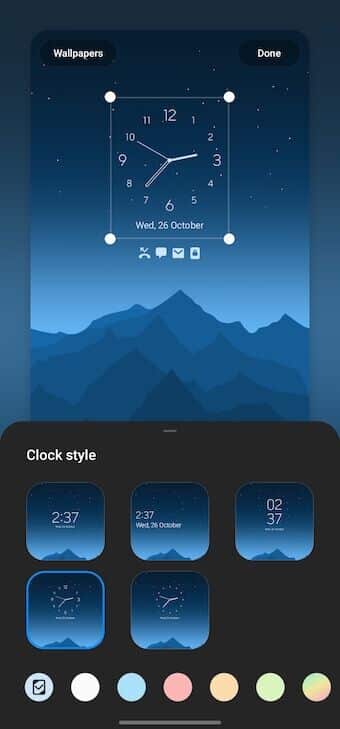
Um Änderungen vorzunehmen, gehen Sie zu Einstellungen und tippen Sie auf Sperrbildschirm. Tippen Sie unten auf dem Sperrbildschirm auf die Schaltfläche Bearbeiten, um alle Optionen anzuzeigen.
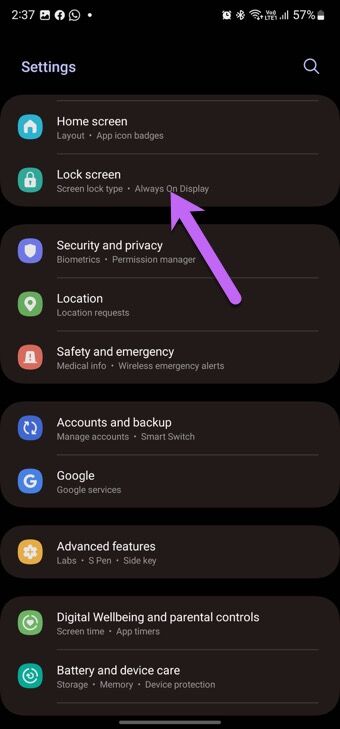
Profi-Tipp: Sie können App-Verknüpfungen auch auf dem Sperrbildschirm ändern.
7. Sehen Sie sich das neue dynamische Design an
Ein weiterer Tipp für One UI 5 ist, das Beste aus dem neuen New Dynamic Theming zu machen, mit dem Sie aus bis zu 16 Farbvoreinstellungen wählen können. Es ist Samsungs Ansicht von Material You.
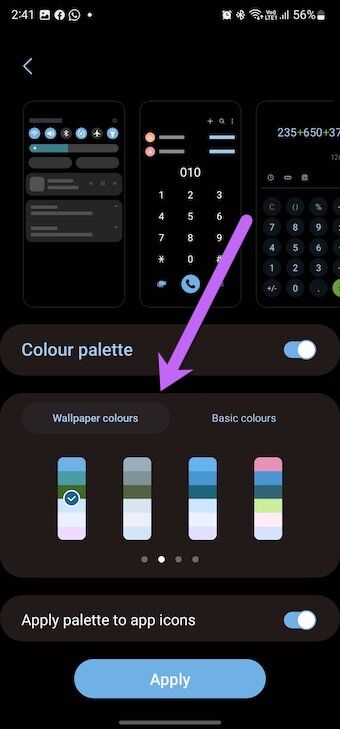
Darüber hinaus haben Sie auch die Möglichkeit, App-Symbole zu gestalten. Dies bedeutet, dass Sie ein dynamisches Design anwenden können, das App-Symbole anpasst, um Ihrem Telefon ein glatteres Aussehen zu verleihen.
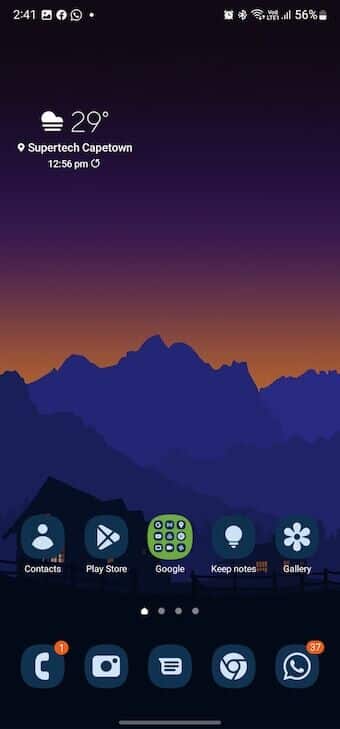
8. Erstellen Sie AR-Icons und Sticker
Mit der neuen One UI 5 können Sie erstellen AR-Emoji-Aufkleber Neu. Das Beste daran ist, dass Ihr Telefon beim Erstellen eines AR-Emojis standardmäßig 15 zusätzliche Aufkleber generiert.
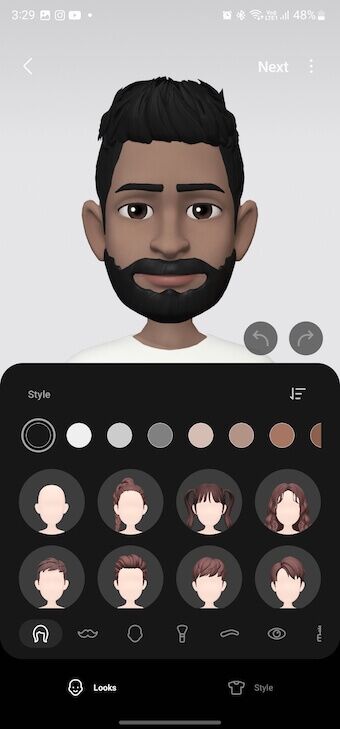
Und wenn Aufkleber nicht ausreichen, können Sie zusätzliche AR-Emoji-Aufkleber herunterladen, um Ihre Gefühle auf unterhaltsame Weise auszudrücken. Jetzt müssen Sie nur noch Aufkleber in Ihre Gespräche einfügen.
Hallo, Neu!
One UI 5 von Samsung hat neue Multitasking-Gesten gebracht. Mit ihnen können Sie die Anwendung in einem schwebenden Fenster öffnen oder durch einfaches Wischen auf dem Bildschirm in den Split-Screen-Modus wechseln. Um es zu aktivieren, erkunden Sie den Abschnitt "Labs" unter "Erweiterte Funktionen".